Spotify là gì? Hướng dẫn chi tiết cách dùng Spotify trên máy tính
Nội dung bài viết
Spotify nổi bật trên thị trường stream nhạc quốc tế với kho nhạc đồ sộ và nhiều tính năng hấp dẫn. Bài viết này sẽ giúp bạn khám phá Spotify và cách sử dụng hiệu quả trên máy tính.
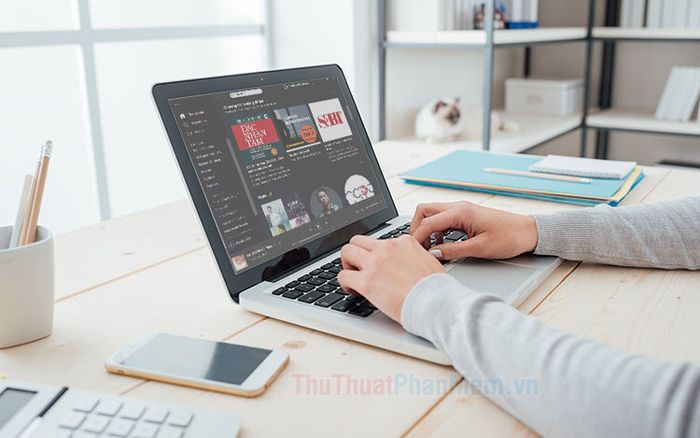
1. Spotify là gì?
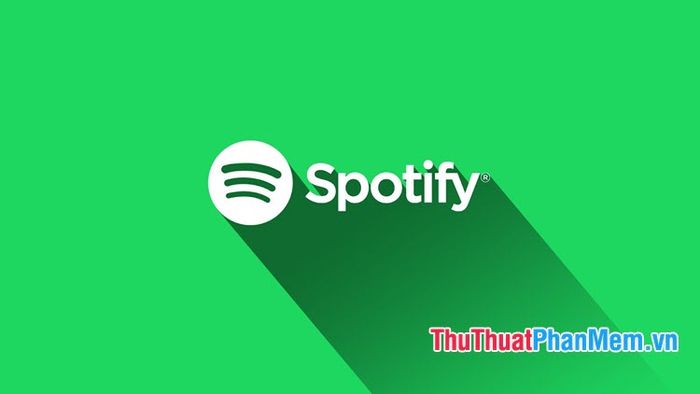
Spotify là nền tảng stream nhạc, podcast và video trực tuyến, mang đến cho bạn hàng triệu bài hát và nội dung đa dạng từ các nghệ sĩ toàn cầu.
Trước khi chính thức ra mắt tại Việt Nam, Spotify đã từng dẫn đầu các bảng xếp hạng dịch vụ phát nhạc trực tuyến. Bạn có thể dễ dàng trải nghiệm Spotify trên nhiều thiết bị như máy tính, điện thoại, Smart TV chạy hệ điều hành Windows, Android, iOS hoặc ngay trên trình duyệt web.
Để tận hưởng Spotify với những tính năng hiện đại và trải nghiệm mượt mà, bạn nên đăng ký gói Premium với giá chỉ 59,000đ/tháng, giúp loại bỏ quảng cáo và mở khóa nhiều tiện ích cao cấp khác.
Để tạo tài khoản Spotify, hãy tham khảo hướng dẫn chi tiết trong bài viết dưới đây:
Hướng dẫn đăng ký tài khoản Spotify để thưởng thức nhạc trực tuyến
2. Hướng dẫn chi tiết cách sử dụng Spotify trên máy tính
Đầu tiên, bạn cần tải ứng dụng Spotify cho máy tính tại https://www.spotify.com/vn-vi/download/windows/ hoặc ứng dụng Spotify cho Windows 10 tại https://www.microsoft.com/en-us/p/spotify-music/9ncbcszsjrsb?cid=spotifyweb-windows10-store-direct&rtc=1&activetab=pivot:overviewtab
2.1. Tạo một playlist mới
Bước 1: Nhấp vào Playlist Mới để bắt đầu tạo danh sách phát của riêng bạn.
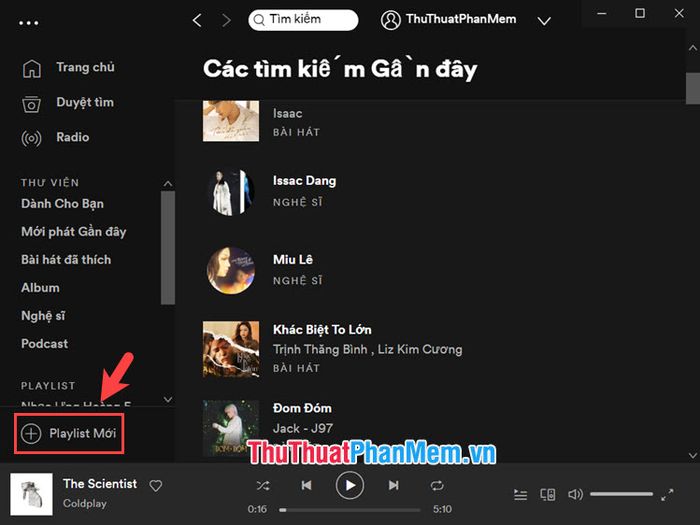
Tiếp theo, bạn hãy đặt tên cho Playlist (1), thêm mô tả (2) và nhấn Tạo (3) để hoàn tất việc tạo playlist mới.
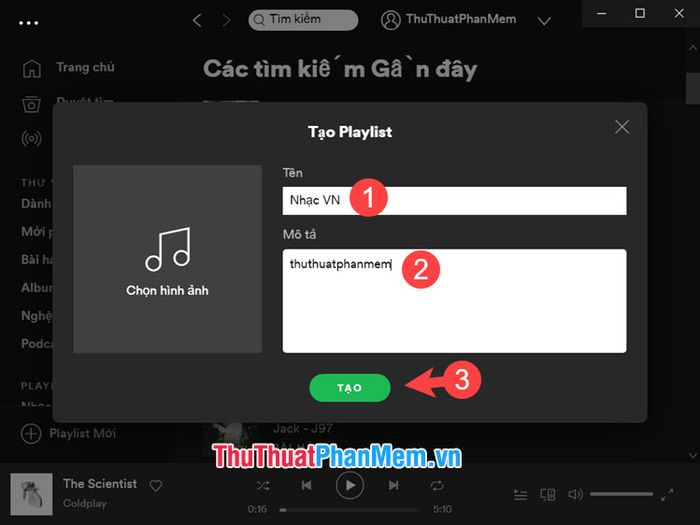
Bước 2: Tìm kiếm bài hát (1) => nhấp chuột phải vào bài hát (2) => chọn Thêm vào Playlist (3) => và chọn playlist bạn vừa tạo (4).
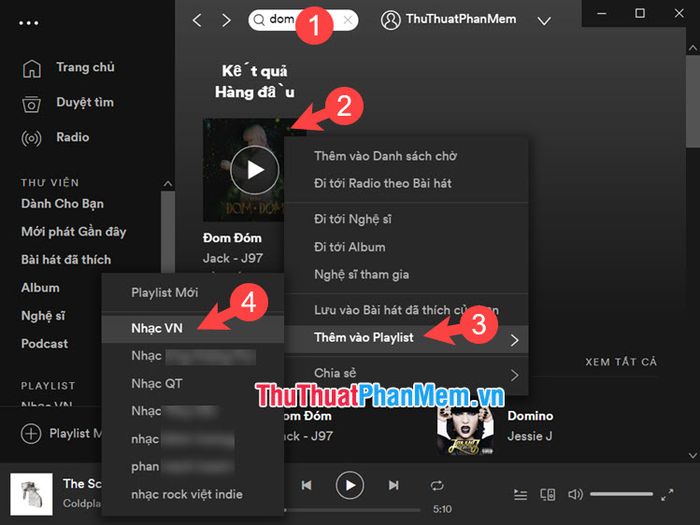
Bước 3: Sau khi thêm bài hát vào playlist, hãy nhấp vào playlist để kiểm tra. Nếu bài hát xuất hiện trong danh sách, bạn đã thành công. Lặp lại các bước trên để thêm nhiều bài hát yêu thích vào playlist của mình.
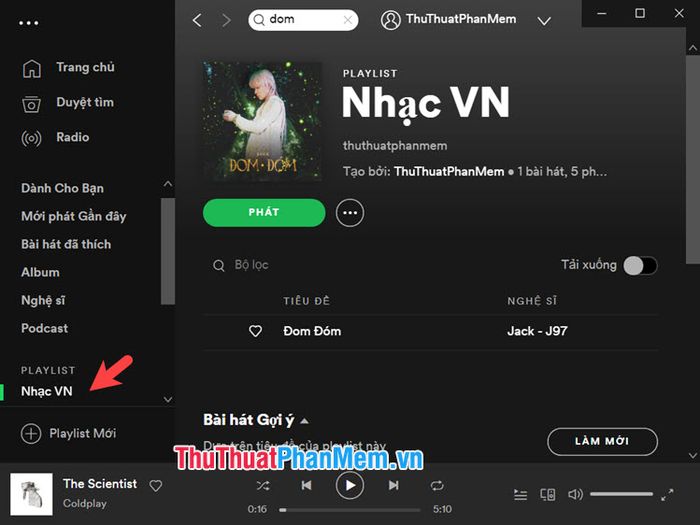
2.2. Hướng dẫn đổi tên Playlist
Bước 1: Nhấp chuột phải vào playlist cần đổi tên (1) => chọn Sửa các Chi tiết (2).
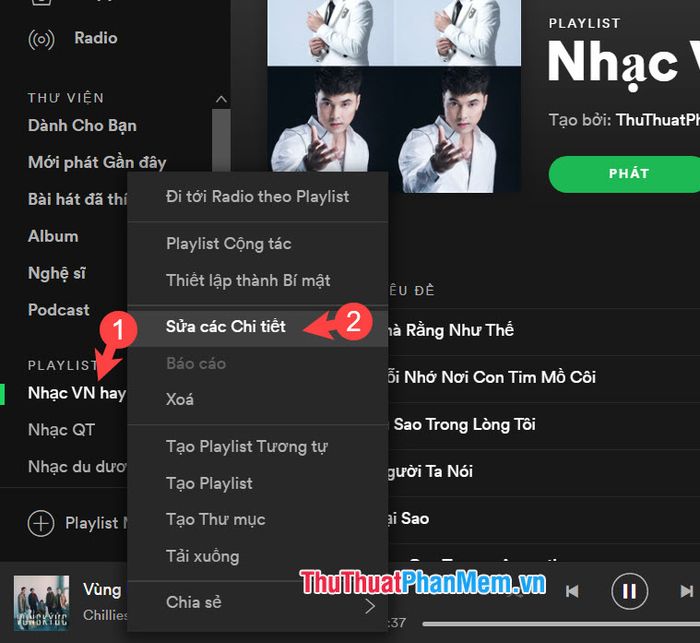
Bước 2: Đặt tên mới cho playlist (1) => thêm mô tả (2) => nhấn Lưu (3).
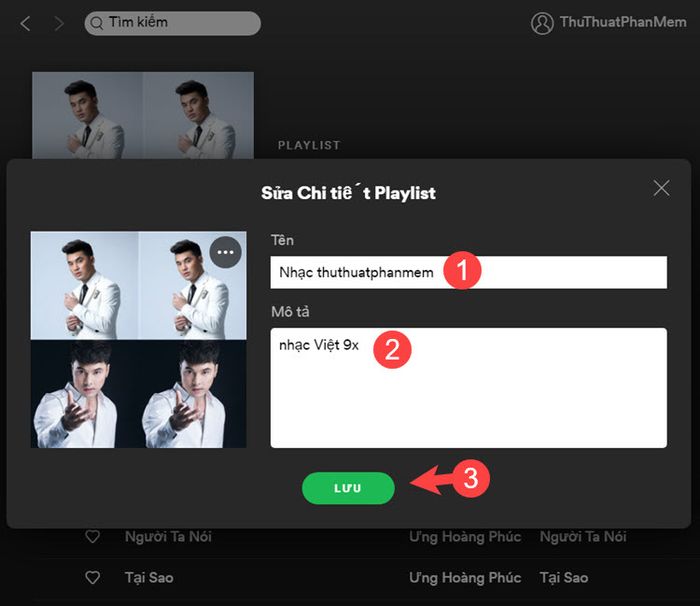
Sau khi lưu, playlist sẽ được cập nhật tên và mô tả theo thiết lập của bạn.
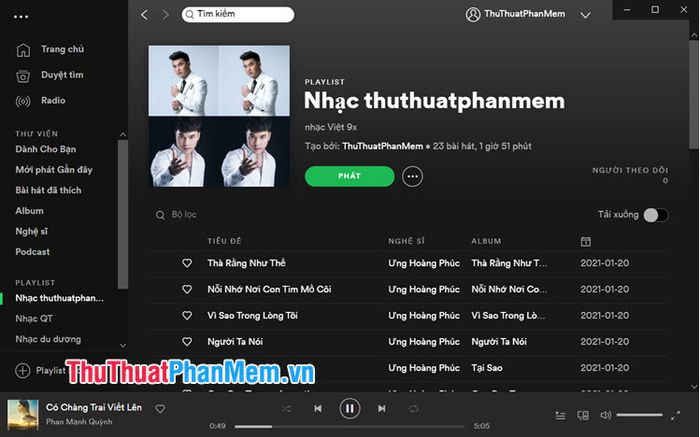
2.3. Hướng dẫn lưu nhạc để nghe offline
Tính năng lưu nhạc offline trên máy tính cực kỳ tiện lợi, đặc biệt khi bạn di chuyển đến những nơi không có kết nối mạng. Cách thực hiện như sau:
Bước 1: Mở playlist bạn muốn lưu offline và chuyển công tắc Tải xuống sang chế độ Bật.
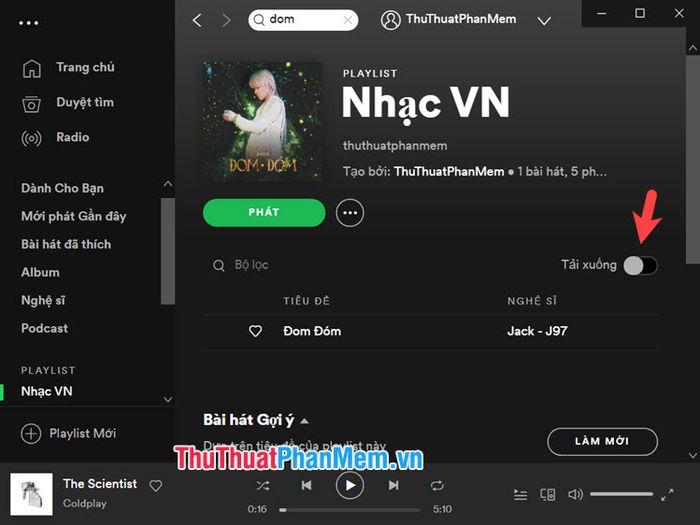
Khi trạng thái chuyển thành Đã tải xuống, bạn đã hoàn tất quá trình lưu nhạc.
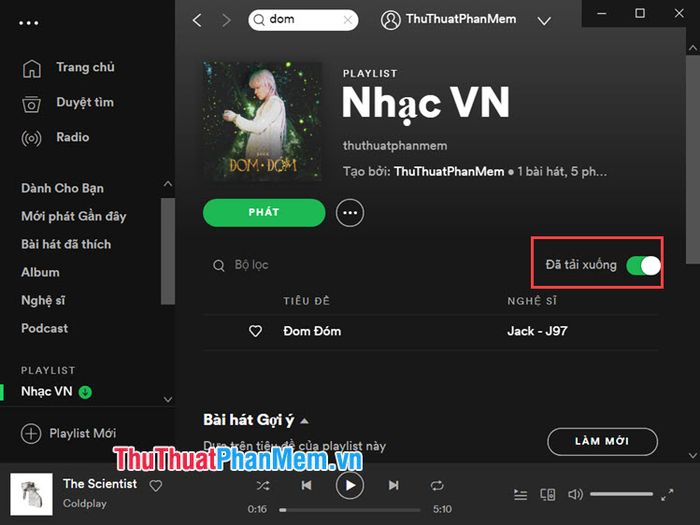
Bước 2: Để kích hoạt chế độ nghe Offline, nhấp vào biểu tượng … (1) => chọn Tệp (2) => bật Chế độ Offline (3).
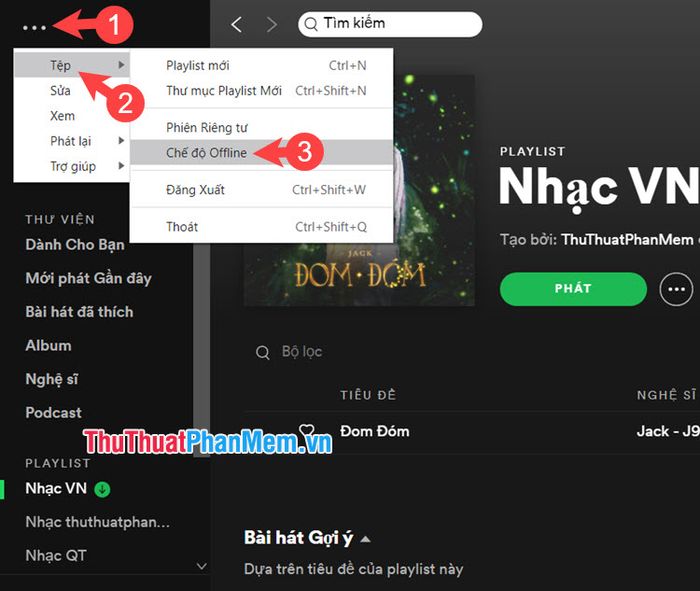
Sau khi kích hoạt, bạn sẽ thấy thông báo Offline hiển thị. Lúc này, bạn có thể thoải mái thưởng thức những bài hát đã tải về mà không cần kết nối Internet.
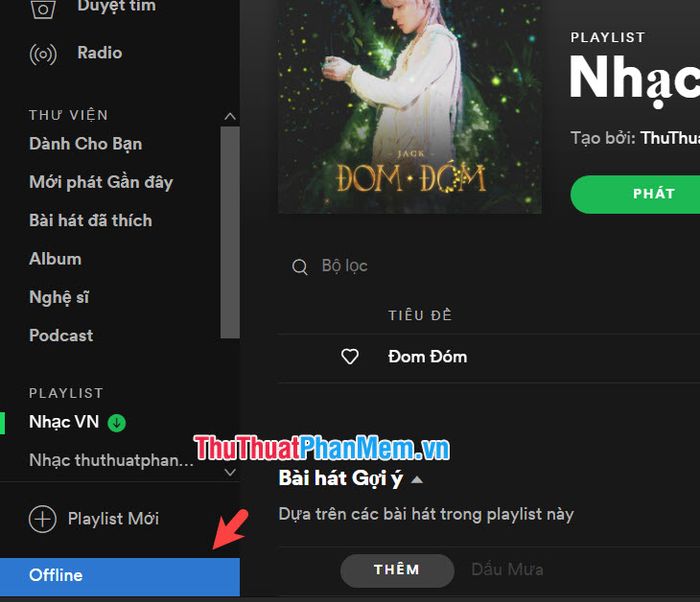
2.4. Thay đổi thư mục lưu trữ dữ liệu nhạc tải về
Nhạc trên Spotify có chất lượng cao, đi kèm với dung lượng file lớn. Nếu bạn thường xuyên sử dụng tính năng tải nhạc Offline, hãy thiết lập lưu dữ liệu vào ổ đĩa khác để tránh làm đầy ổ C.
Bước 1: Nhấp vào biểu tượng … (1) ở góc trái trên cùng => chọn Sửa (2) => và mở Tùy chọn (3).
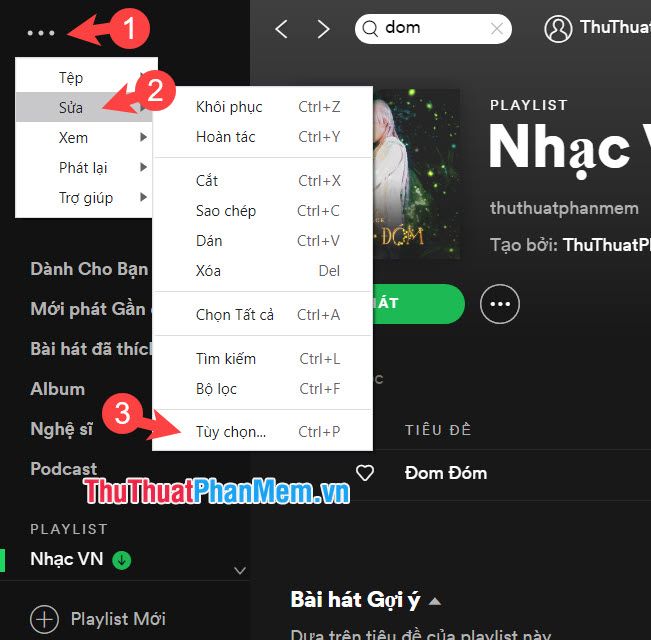
Bước 2: Nhấp vào Hiển thị cài đặt nâng cao để mở rộng tùy chọn.
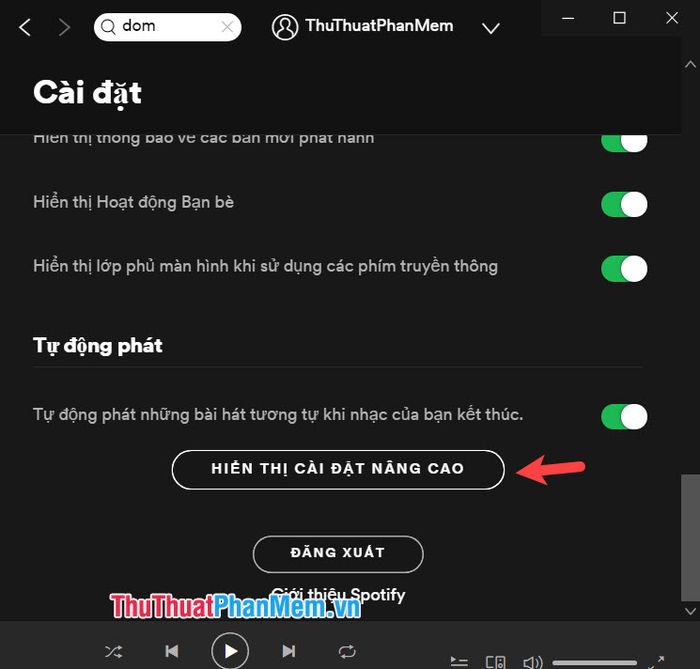
Sau đó, tìm đến mục Lưu trữ Bài hát Offline và nhấp vào Thay đổi địa điểm.
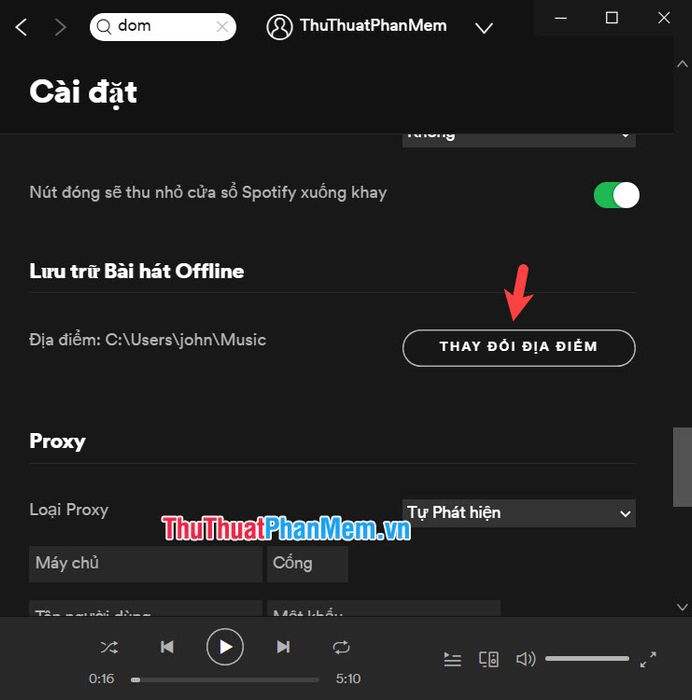
Bước 3: Chọn thư mục mới (1) => nhấn OK (2).
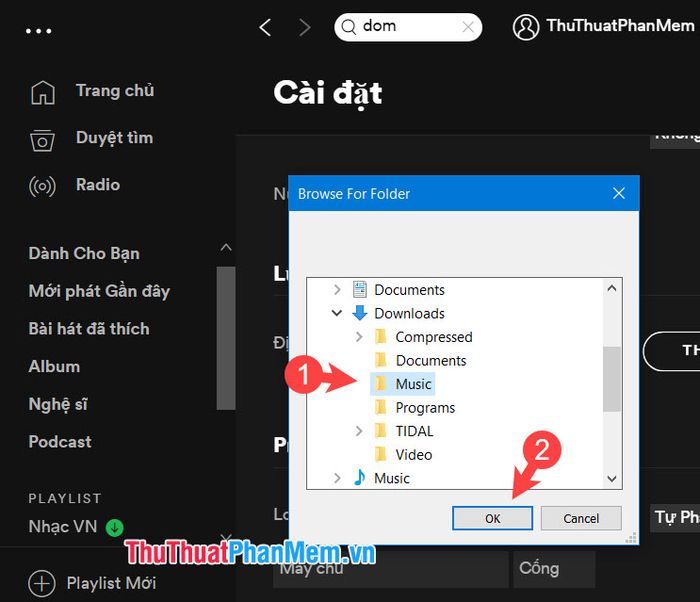
Cuối cùng, nhấp vào khởi động lại Spotify để áp dụng thay đổi.
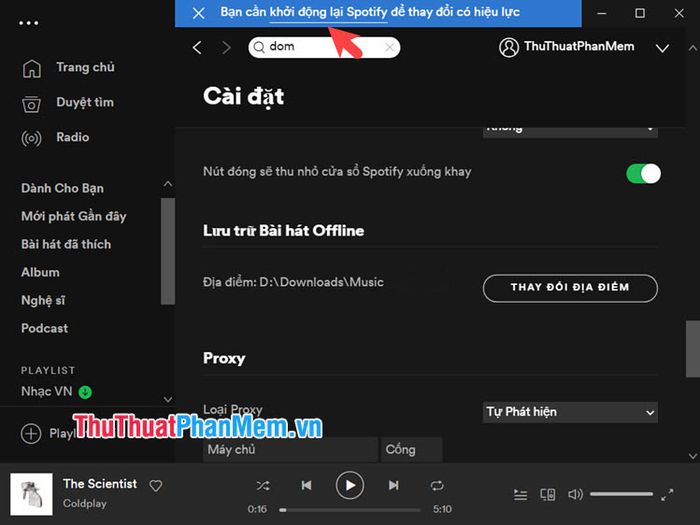
2.5. Phát nhạc trên các thiết bị khác nhau
Spotify mang đến tính năng độc đáo cho phép bạn phát nhạc trên nhiều thiết bị. Ví dụ, bạn có thể mở bài hát trên ứng dụng Spotify PC và phát nhạc trực tiếp trên thiết bị di động như iPhone. Cách thực hiện cực kỳ đơn giản:
Hãy mở Spotify trên cả hai thiết bị và phát bài hát trên thiết bị chính. Sau đó, nhấp vào biểu tượng Kết nối với một thiết bị => chọn thiết bị khác.
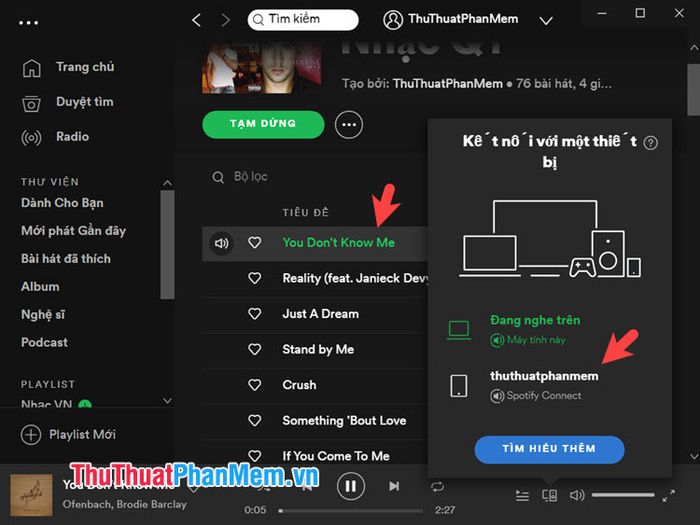
Khi thấy dòng thông báo màu xanh với nội dung Đang nghe trên …, bạn đã kết nối thành công.
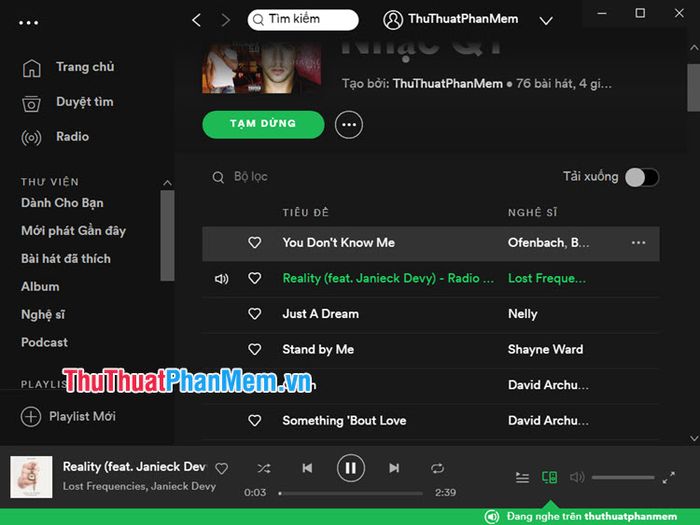
Bên cạnh những thủ thuật trên, bạn có thể khám phá thêm nhiều bài viết hữu ích về Spotify đã được chia sẻ trước đây trên Tripi.
Tổng hợp đầy đủ các phím tắt khi sử dụng Spotify trên PC, giúp bạn thao tác nhanh chóng và hiệu quả hơn.
Hướng dẫn chi tiết cách tải nhạc trên Spotify - Download nhạc từ Spotify một cách dễ dàng.
Với những hướng dẫn và chia sẻ cơ bản về các thao tác hữu ích trên Spotify trong bài viết này, bạn sẽ dễ dàng làm chủ và tận hưởng trọn vẹn thế giới âm nhạc. Chúc bạn thành công!
Có thể bạn quan tâm

Top 5 Địa điểm khám da liễu đáng tin cậy tại tỉnh Lào Cai

Hướng dẫn đính kèm file trong Gmail trên điện thoại

Top 10 Sai lầm phổ biến khiến smartphone nhanh chai pin bạn cần biết

9 nguyên nhân chính khiến răng dễ bị lung lay và rụng sớm cùng cách phòng ngừa hiệu quả

Top 9 Quán ốc ngon nổi tiếng bậc nhất tại TP. Đà Lạt, Lâm Đồng


